Click2Sync
Los botones de conexión, explicados
Hay 6 botones en una conexión click2sync
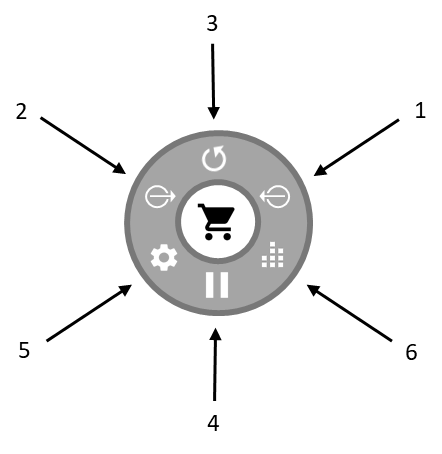
1. Leer cambios (fetch updates / grab)
Si hace clic en este botón, se activará un nuevo JOB que comenzará a tomar de esa PLATAFORMA todos los PRODUCTOS y PEDIDOS DE VENTA que existen en que CONEXIÓN. Si es la primera vez que sincronizas eso CONEXIÓN el proceso de escaneo tomará algún tiempo dependiendo de la cantidad de productos y pedidos que existen.
El tiempo promedio que se tarda en escanear un producto o pedido es 1 segundo más el tiempo que tardan en descargarse todas las imágenes (esto varía según en la cantidad de imágenes por producto, tamaño de la imagen y velocidad de ancho de banda de la ubicación de origen)
Una vez finalizada la fase de escaneo, se realiza un análisis posterior de los datos leídos. en esta fase, comparación de los últimos datos reconocidos con los nuevos datos escaneados sucede y se reconocen las diferencias.
Finalmente se sigue la fase de propagación, por lo que se programan cambios en otros conexiones si hay una configuración de otras plataformas para recibir cambios de estas actualizaciones reconocidas.
2. Escribir cambios (send pending updates / pull)
El botón de enviar actualizaciones activa un JOB que escribirá INSERTOS o ACTUALIZACIONES (Alterar los datos de la plataforma externa)
Normalmente, se mostrará una etiqueta roja con varios cambios en cola junto a este botón para que pueda tener una idea de la cantidad de cambios en cola que son programado para ejecutarse en esta PLATAFORMA cuando la acción "enviar cambios" se activa.
3. Sync
El proceso de sincronización es simplemente (obtener actualizaciones + enviar actualizaciones) = sincronización.
Esta acción es útil en el uso diario de click2sync ya que no necesita esperar hasta que finalice la búsqueda para iniciar el proceso de envío de actualizaciones
4. Reproducir/Pausar
La mayoría de las veces una conexión está en estado inactivo. Cuando está en estado inactivo es el igual que estar en "modo de reproducción". El modo de reproducción significa que la conexión es gratuita para haga la transición de su estado para buscar o actualizar datos, así como hacer el procesamiento por lotes de los productos, pedidos de venta, etc. que existen a ese respecto
Cuando pausa una conexión, se bloquea para dejar de enviar o leer información de esa conexión Úselo cuando desee dejar de afectar temporalmente eso Información de conexión.
5. Configuraciones
TEste botón abre una ventana modal que es similar pero no la misma para cada tipo de conexión que existe. En esta ventana puedes configurar por defecto comportamientos para esta conexión, la mutabilidad de los campos que desea para el conexión, si desea que sean de solo lectura, si desea absorber / clonar automáticamente nuevos productos u órdenes de venta a esta plataforma, restablecer relojes de detección de cambios, entre otras cosas.
Abra esta ventana cuando desee dejar de detectar cambios en algún campo, cambie la moneda detectada, vuelva a autenticarse con la plataforma, establezca el valor predeterminado categorías, definir campos de color y tamaño, cambiar márgenes de precios, establecer valores predeterminados campos para nuevos pedidos de ventas generados, entre otras cosas.
Aquí hay un ejemplo de más sobre esto:
6. Estadísticas
Abra esta ventana modal para ver algunas estadísticas rápidas sobre los datos escaneados desde su plataforma
También aquí encontrará una pestaña llamada "mantenimiento". Aquí encontrarás algunos botones que lo ayudarán a corregir los datos que administra de forma masiva. Datos puede tener esquemas o formatos obsoletos y, en esos casos, ejecutar datos la corrección de integridad puede ayudar a mantener la cordura de sus datos listos para continuar trabajando con nuevas versiones o características de click2sync.
la información eliminada todavía aparece, cómo eliminar información
La plataforma cada vez que obtiene actualizaciones, detecta qué cambió pero qué sigue existe Esto significa que no presta mucha atención a los datos que desapareció o ha sido eliminado. Sin embargo, click2sync puede detectar qué era eliminado y dejar de mostrarlo en el panel que aparece como si fuera algo que todavía existe.
La forma de hacerlo es encontrar en la configuración de una conexión un lugar donde restablece la última marca de tiempo descubierta encontrada para productos u órdenes de venta. Esta pantalla normalmente se encuentra en una pestaña llamada "planificador". Si restableces esto lo que llamamos "relojes", la próxima vez que busque actualizaciones de esa conexión, el se volverá a explorar el conjunto de datos completo, y todo lo que no se encuentre ahora, desaparecerá desde la consola
Nota: Si elimina todo el conjunto de datos de productos o pedidos de ventas, haga clic en sync como protección interpretará esto como un signo de mal funcionamiento externo y, por lo tanto, evite eliminar toda la información en click2sync. Si realmente quieres eliminar todo, le recomendamos que elimine la conexión o mantenga al menos un registro en el sistema externo / remoto para eliminar el resto.
Colores (verde, amarillo, rojo)
Algunos colores se utilizan en la plataforma como símbolos de diferentes estados del información.
- Negro / gris / blanco: cuando ve estos colores, significa que los datos ya están en sincronización, por lo que click2sync interpreta esta información como algo que existe en la plataforma externa, esto significa que es información en vivo.
- Verde: Esto significa que este dato aún no existe en el exterior sitio y es algo que necesita ser agregado, no modificado porque Aún no existe. Puedes encontrar imágenes en verde, productos completos, completos pedidos, variantes, envíos, etc., información pendiente de ser creada o anexado a la plataforma externa. Esto significa, un inserto.
- Amarillo: los datos en amarillo significan los datos reales en el exterior la plataforma difiere en los datos que ahora deberían haberse almacenado, esta es una pendiente actualización, algún valor que necesita mutar, cambiar, actualizarse. Esto significa un actualizar.
- Rojo: Raramente visto, algunas veces el rojo puede aparecer y esto significa algo que está programado para ser eliminado en el sitio externo. Puedes encontrar esto en listas de imágenes.
Aquí hay un ejemplo de cómo cuando hay algo nuevo para crear, se muestra como verde:
Issues
Cuando hay un problema al actualizar o insertar algo, puede encontrar alertas, advertencias o avisos por producto o equivalencia de pedido. En estas burbujas de información, puede haber mensajes de plataformas externas que mencionan algunos problemas de validación o razones por las cuales la actualización o inserción no está ocurriendo o Puede que no suceda.
En la barra de navegación del panel hay un menú emergente de notificaciones donde un botón de solución de problemas puede desencadenar un análisis de todos los problemas que pueda tener en su cuenta y analizar patrones de problemas cuando hay muchos, de esta manera puedes abordarlos a escala.
Aquí hay un ejemplo de cómo aparecen los problemas en el panel:
Eliminaciones
En click2sync creemos que la información tiene mucho valor y por eso la cuidamos y tomamos muy en serio. Debido a esto, eliminamos cualquier forma de eliminar masivamente información en las plataformas externas.
Por lo tanto, no encontrará ninguna forma de eliminar información en plataformas externas. Si tu desea eliminar información, deberá eliminarla directa y activamente usted mismo esos registros en la plataforma externa.